修图匠“ps制作人影剪影图片效果教程(图)”Photoshop图文教程内容:
效果图:


素材:


制作开始:
首先把人像扣出来,此处用通道扣图最佳,图快就没那么仔细了,将扣好的图放进城市图片中

新建一个图层,填充白色,调整透明度,我调的是80

ctrl+T,将人脸调到合适的位置

在复制层和人脸层间按alt创建剪切蒙板
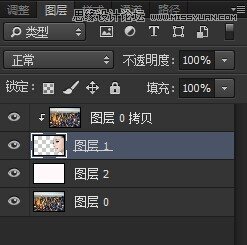
这个时候已经快完成了,按照同样的方法添加字效
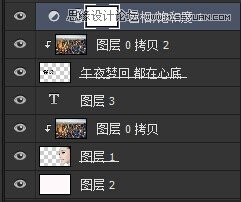
然后可适当调色,完成!

效果图:


素材:


制作开始:
首先把人像扣出来,此处用通道扣图最佳,图快就没那么仔细了,将扣好的图放进城市图片中

新建一个图层,填充白色,调整透明度,我调的是80

ctrl+T,将人脸调到合适的位置

在复制层和人脸层间按alt创建剪切蒙板
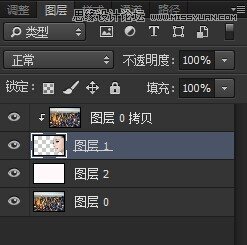
这个时候已经快完成了,按照同样的方法添加字效
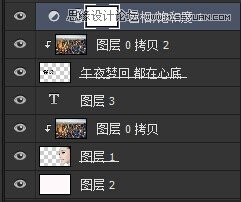
然后可适当调色,完成!

